
在使用PPT的过程中,很多朋友会遇到一些自己不懂的问题。比如PPT如何让文字有一个漂亮的图片背景?其实方法并不难。下面小编将分享一个PPT文字填充漂亮背景色的教程,供大家学习。
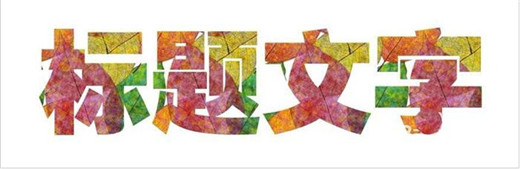
1.在ppt中插入文本框并输入标题文本。
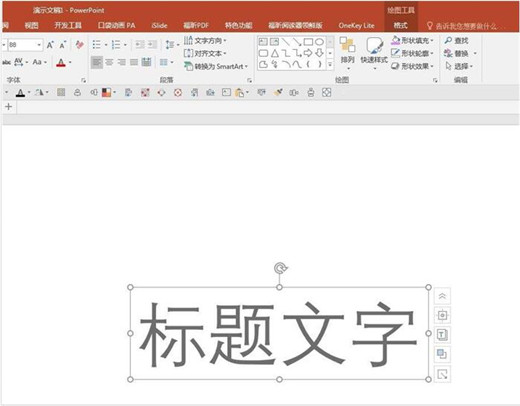
2.右键单击文本并选择设置形状格式,格式设置窗口将在右侧打开。
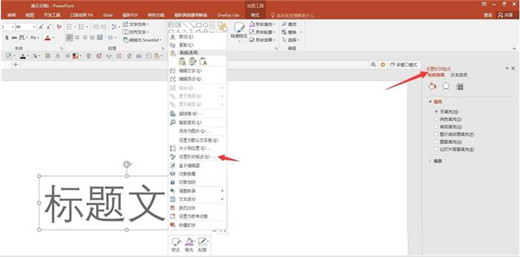
3.在“设置形状格式”窗口中,切换到“文本选项”,然后单击“文本填充”下的“图片或纹理填充”。
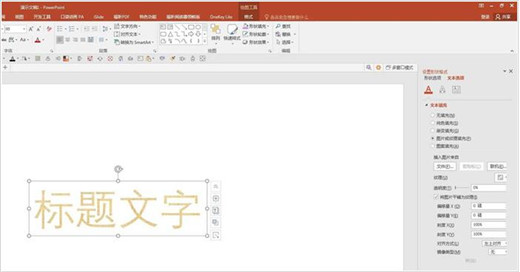
4.单击“插入图片来源”下的“文件”,选择计算机中的目标图片。
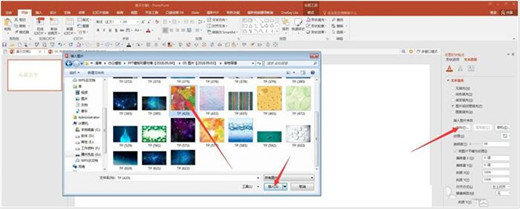
5.这样,图片被填充到文本中,但与想象的效果仍有差距。
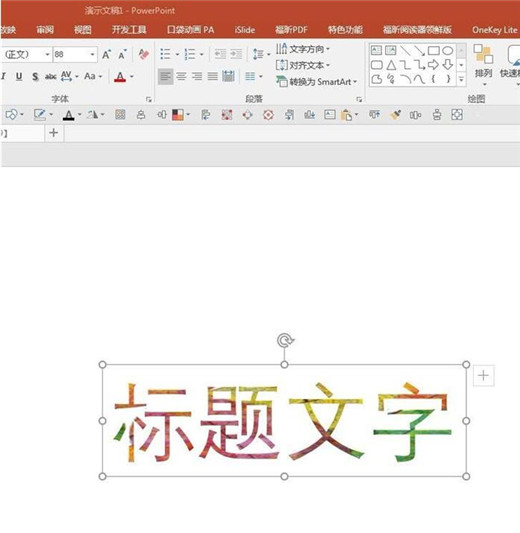
6.为了提高效果,下一步就是设置笔画较粗的字体,加大字号,提高效果。
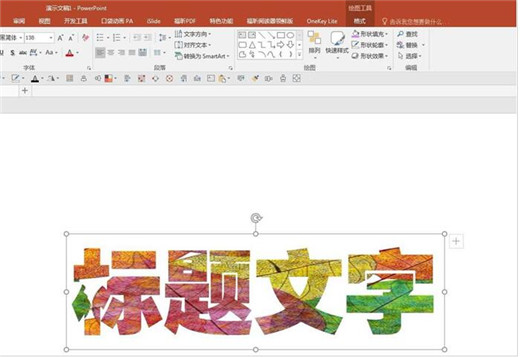
7.仔细观察,会发现填充的图片有些模糊。回到“设置形状格式”窗口的文字填充,勾选“将图片平铺为纹理”,模糊的情况会得到改善。
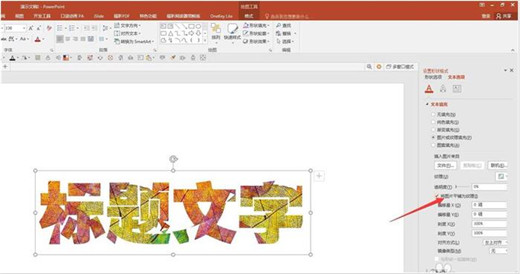
8.同时,还可以进一步设置“刻度x”和“刻度y”的值。值越大,填充的图片越大,值越小,越小。根据实际效果设置这两个值,直到满意为止。
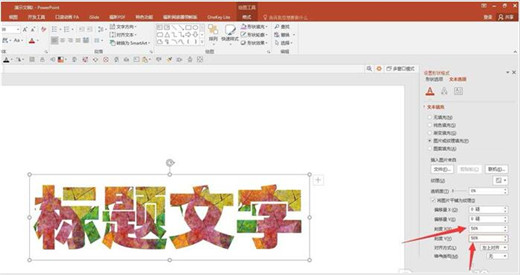
以上内容是PPT文字填充漂亮背景色的教程。你学会了吗?可以关注办公学习网,里面有更多精彩的PPT教程供你学习。